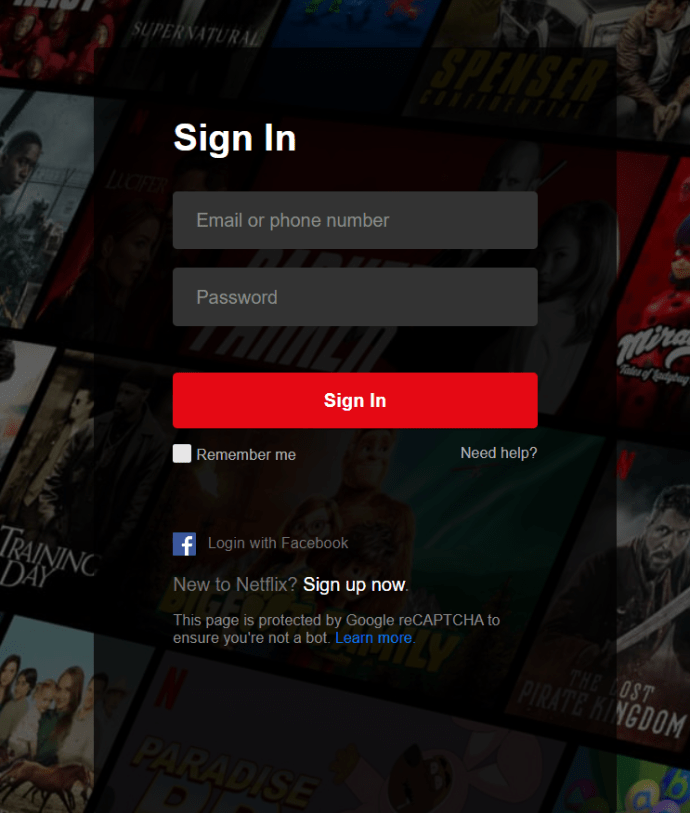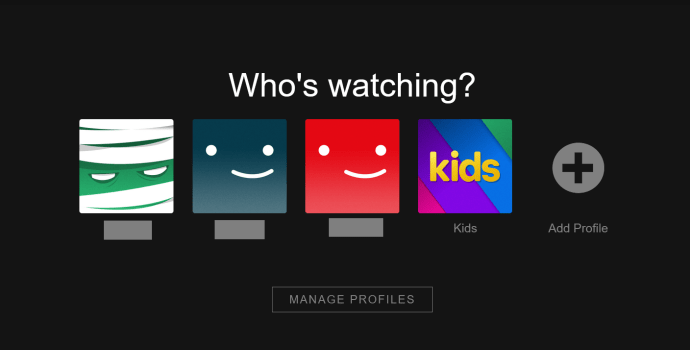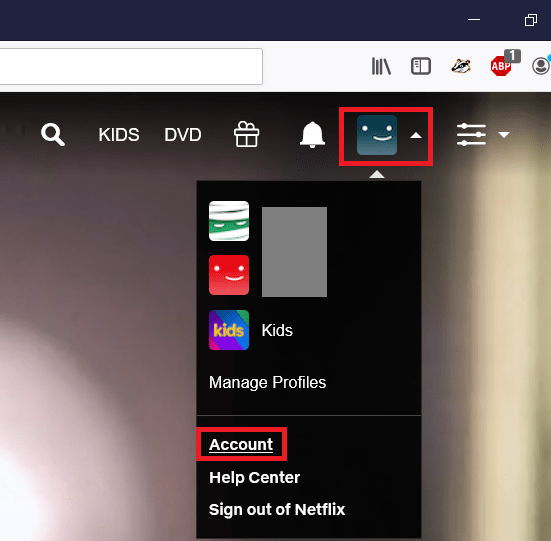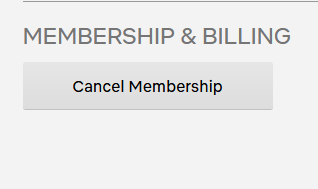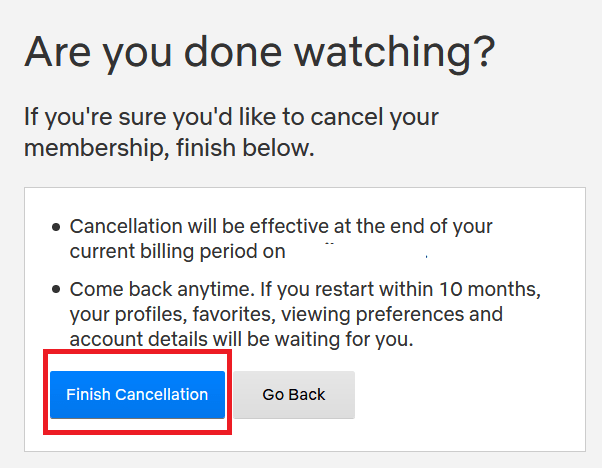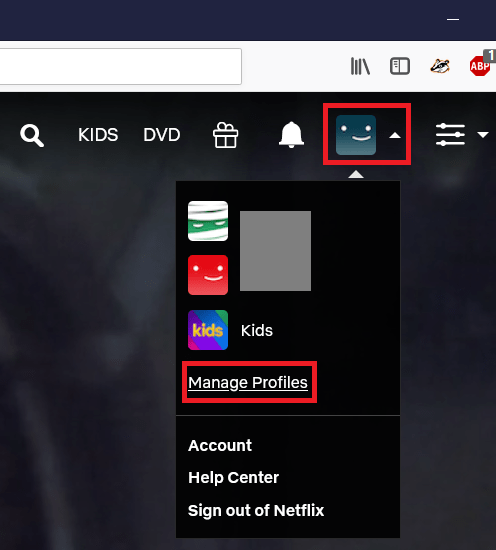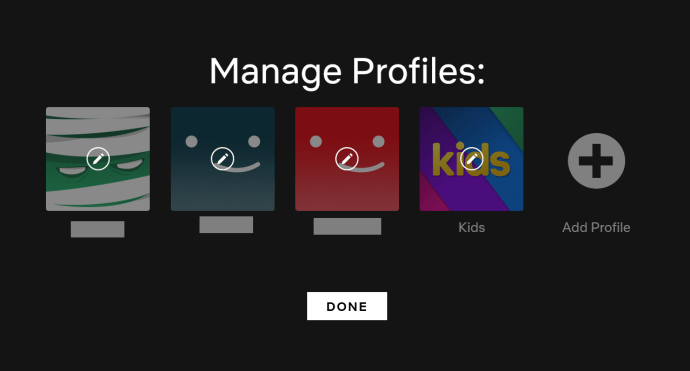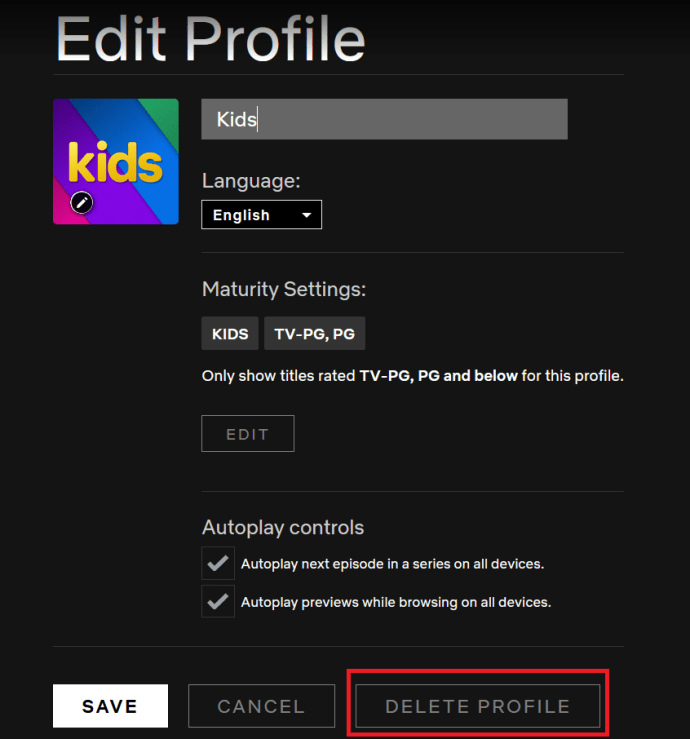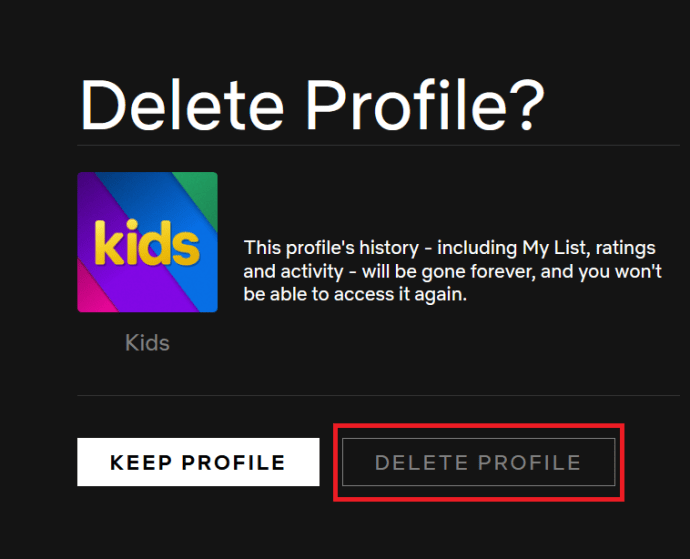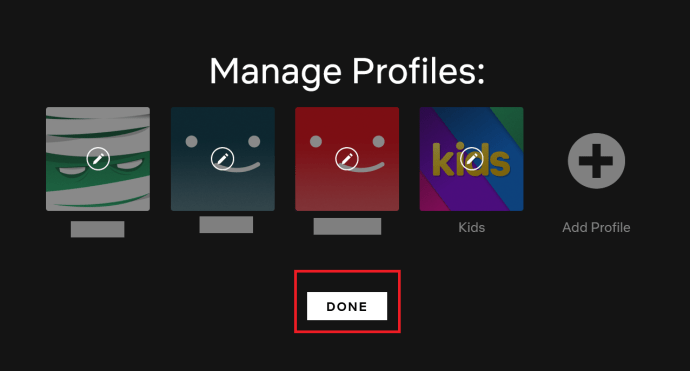Пазарът на стрийминг услуги никога не е бил по -претъпкан или по -конкурентен. Отминаха дните, когато Netflix беше единственият ви истински избор, ако искате видео при поискване, тъй като техният монопол беше разбит от подобни на Amazon Prime, Hulu, Disney+, CBS All Access и др.
Така че, ако наистина сте имали достатъчно от това, което Netflix може да предложи, и искате да преминете към по -екологични медийни пасища, тогава сте попаднали на правилното място, тъй като ние сме събрали това ръководство, за да ви помогнем да изтриете завинаги вашия акаунт в Netflix.
Как да изтриете акаунта си в Netflix
Първата стъпка, която трябва да направите, е да анулирате текущия си абонамент. След като това бъде направено, Netflix ще съхранява вашата информация в своите файлове през следващите 10 месеца. След това акаунтът ви автоматично ще бъде изтрит. Ако обаче искате да сте сигурни, че е изчезнал по -рано, това е напълно възможно.

Прекратете абонамента си за Netflix
Ето стъпките, които трябва да предприемете, за да прекратите членството си:
- Отворете уеб браузъра на компютъра си и въведете netflix.com в лентата на браузъра и натиснете enter или щракнете върху връзката. След това влезте в акаунта си в Netflix.
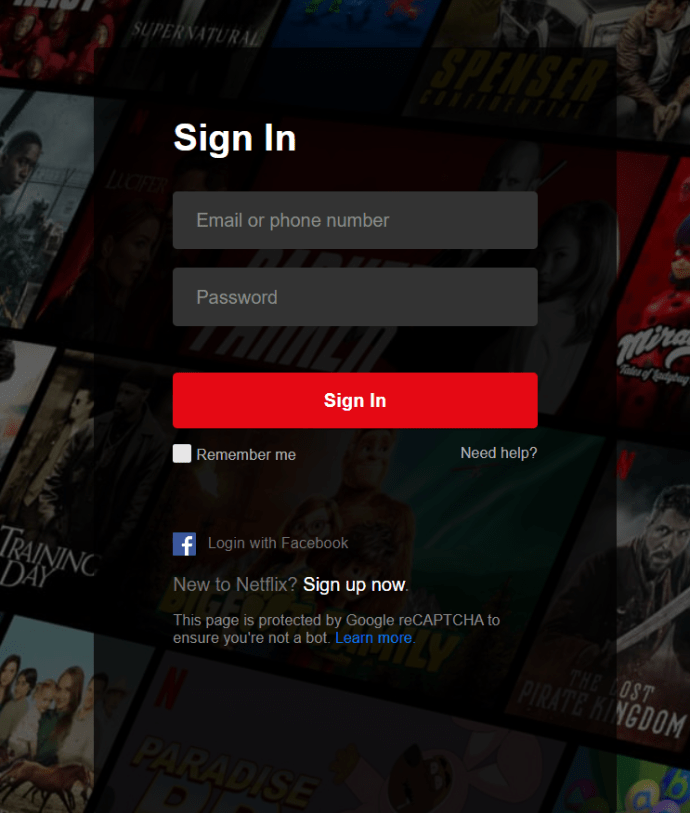
- Изберете вашия профил, ако имате повече от един.
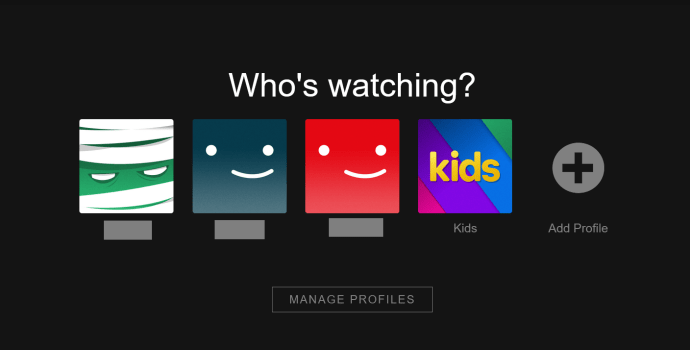
- Задръжте курсора на мишката над стрелката надолу до снимката на вашия профил и щракнете върху Сметка в падащото меню.
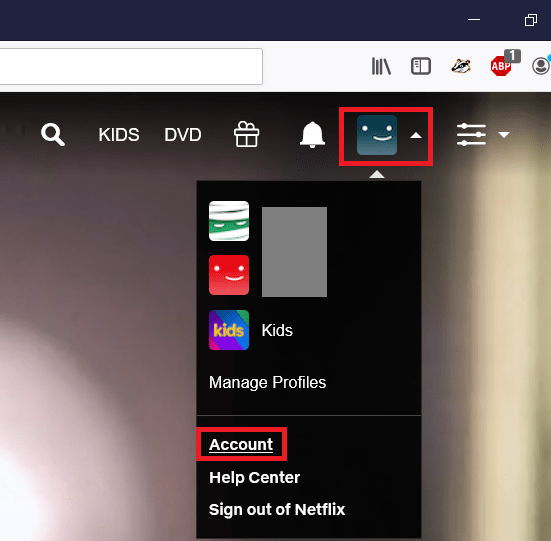
- Под Членство и фактуриране щракнете върху бутона Отказ от членство.
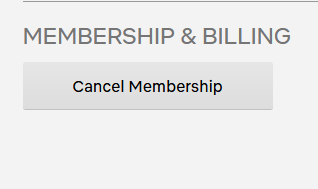
- Кликнете върху синия бутон Finish Cancellation, за да финализирате анулирането на вашето членство в Netflix.
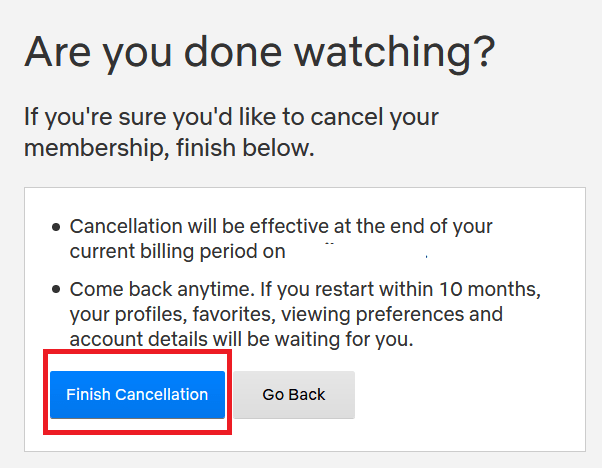
Ако сте се регистрирали чрез Google Play или iTunes, ще трябва да преминете през техните услуги, за да отмените абонамента си. При този сценарий Netflix няма да може да изтрие акаунта ви до края на текущия период на фактуриране.
Изтрийте акаунта си в Netflix
Ако искате вашият акаунт да бъде изтрит за постоянно преди края на 10-месечния прозорец, тогава трябва да отворите предпочитания от вас имейл уебсайт или приложение и да изпратите съобщение до [email protected] с искане да изтрият вашия акаунт.
Ако сте закрили акаунта си преди края на текущия период на фактуриране, те ще изчакат, докато периодът изтече, преди да изтриете акаунта си. Ако искате да бъде изтрит незабавно, ще трябва специално да ги помолите да го направят в имейла ви.
Каква информация съхраняват?
След като изтриете акаунта си, Netflix ще запази определена ограничена информация. Списъкът включва на кои устройства сте използвали услугата, имейл адресите, с които е свързан акаунтът, и използваните начини на плащане.
Тази информация се съхранява като част от техния процес за предотвратяване на измами, както и поради счетоводни причини и не може да се използва за връзка с вас или за начисляване на каквито и да било такси по начина ви на плащане. Те също използват тази информация, за да съответстват на имейл адреса и начина на плащане, в случай че някога решите да се върнете към абонирането за тяхната услуга.
Как да изтриете профил на акаунт
Ако всъщност не искате да изтриете целия си акаунт в Netflix, а предпочитате да се отървете от един от профилите в профила, заедно с историята на гледане, свързана с него, ето какво правите:
- Отворете уеб браузъра на компютъра си и въведете netflix.com в лентата на браузъра и натиснете enter или щракнете върху връзката. След това влезте в акаунта си в Netflix.
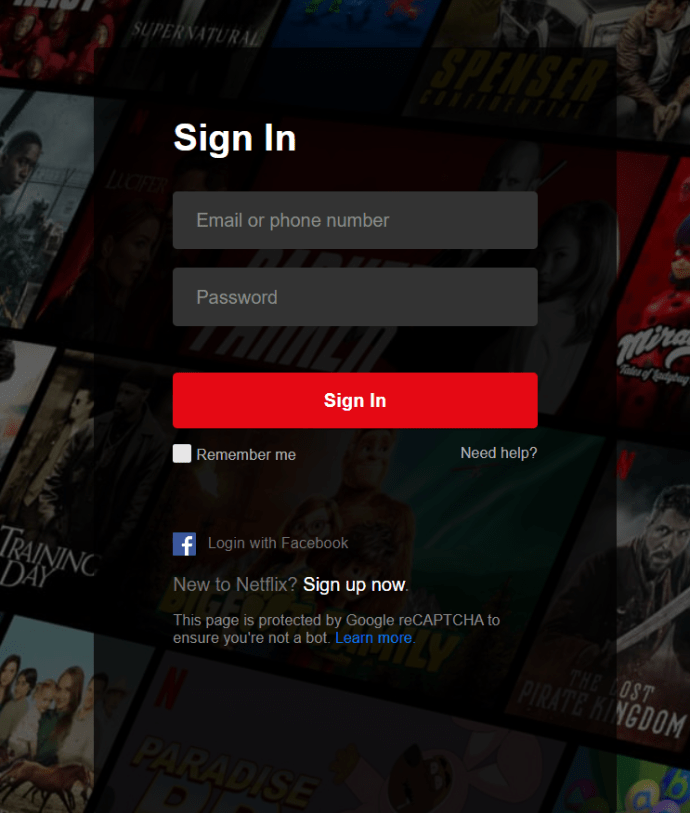
- Задръжте курсора на мишката над стрелката надолу до снимката на вашия профил и кликнете върху Управление на профили.
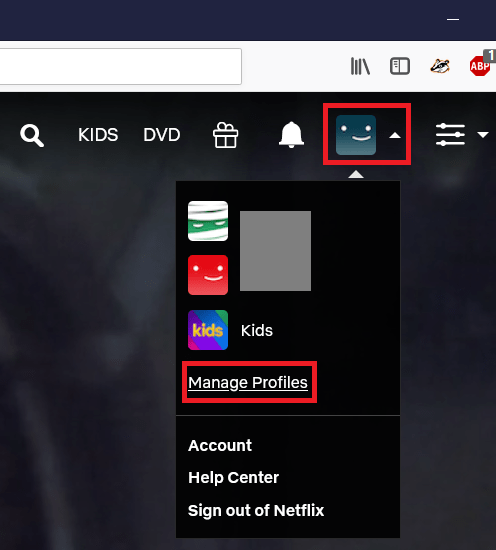
- Щракнете върху профила, който искате да изтриете.
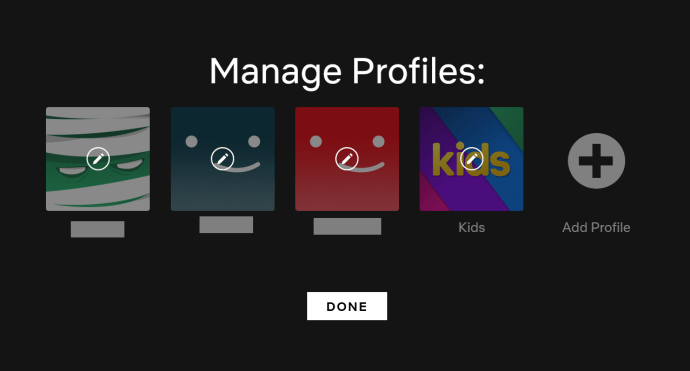
- Кликнете върху бутона Изтриване на профил.
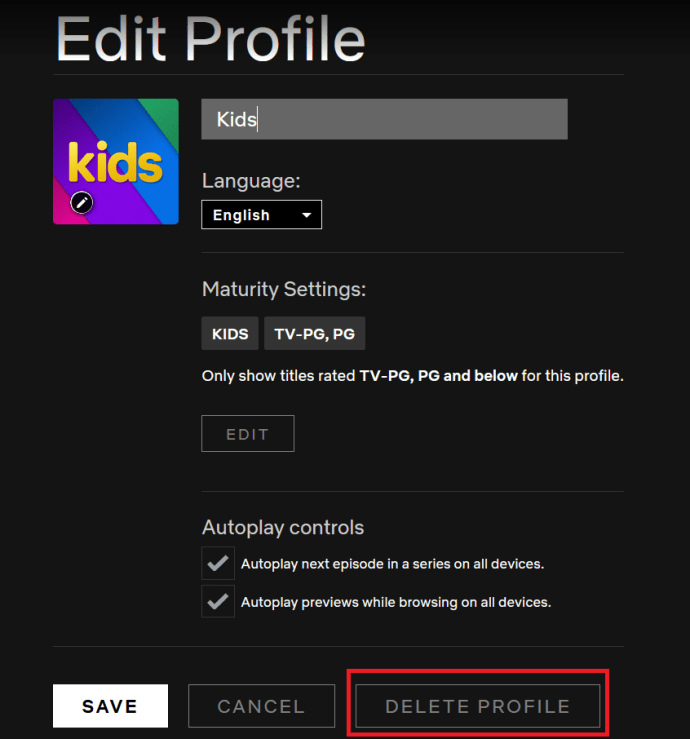
- Кликнете отново върху бутона Изтриване на профил, за да потвърдите.
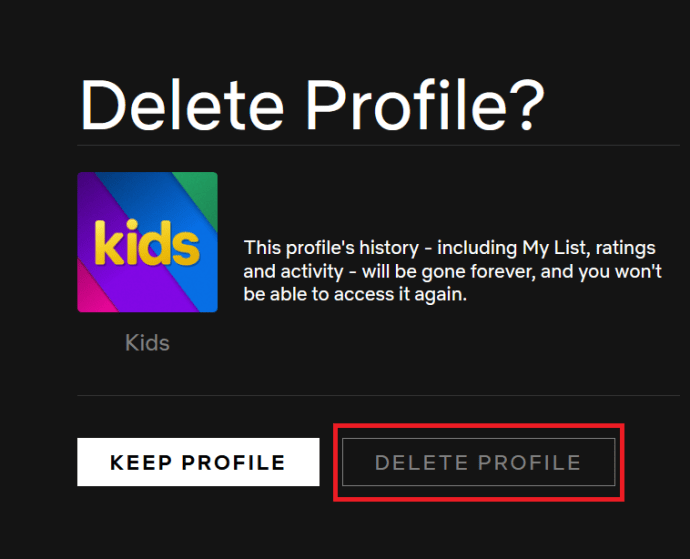
- Щракнете върху Готово, когато приключите.
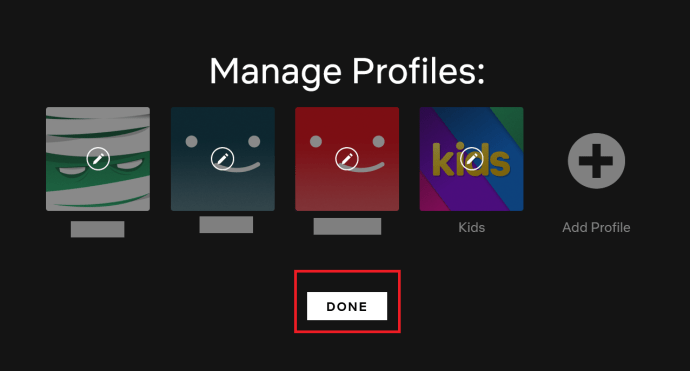
Прехвърлихте последната си мрежа ... или нещо подобно
Сега, след като сте изтрили акаунта си в Netflix, можете да изследвате другите налични услуги за стрийминг, без да се притеснявате, че ще плащате за повече от една наведнъж. Защо не ни кажете коя е вашата любима услуга за стрийминг в момента в секцията за коментари по -долу?